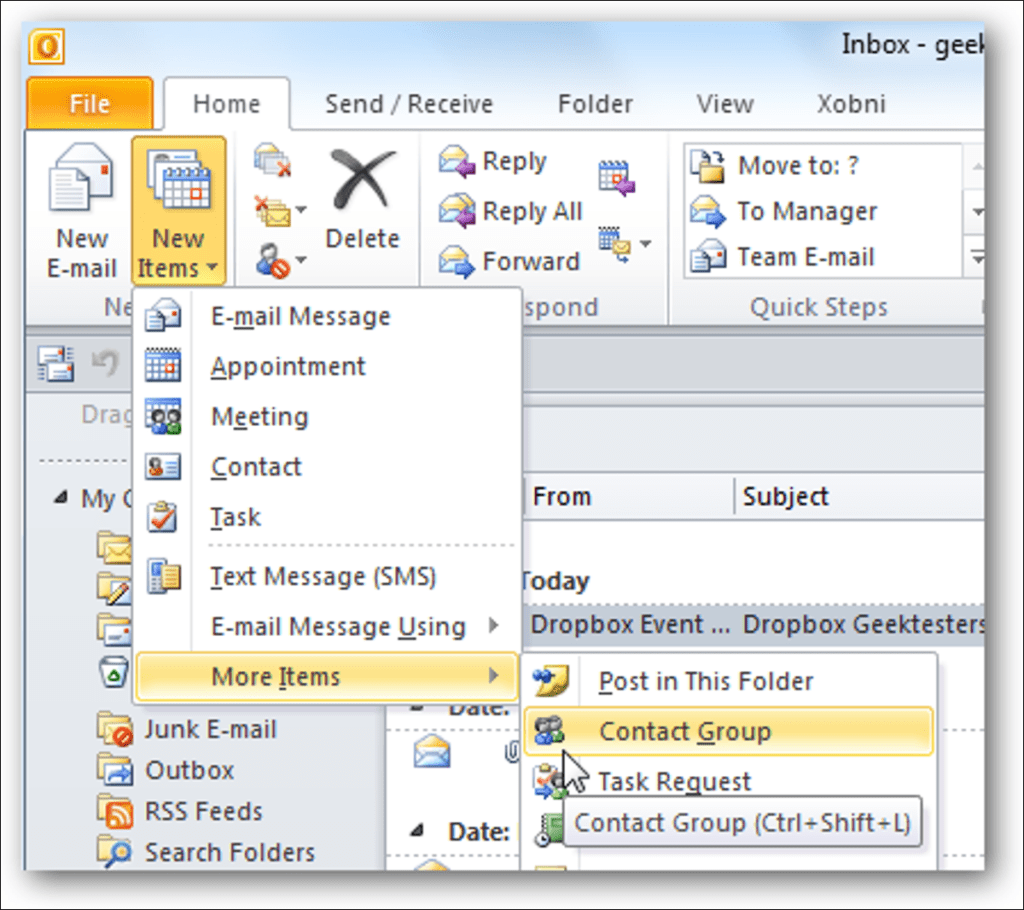Si descubre que está enviando correos electrónicos a las mismas personas durante todo el día, ingresar sus direcciones individualmente es engorroso. Hoy buscamos crear grupos de contacto para facilitar mucho el proceso.
Crea grupos de contactos
Abra Outlook y haga clic en Nuevos elementos Más elementos Grupo de contactos.
Esto abre la ventana Grupo de contrato. Asigne un nombre a su grupo, haga clic en Agregar miembros y seleccione las personas que desea agregar de sus contactos de Outlook, libreta de direcciones o cree otras nuevas.
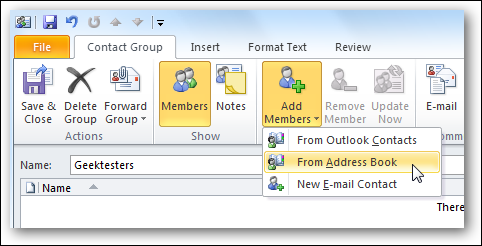
Si selecciona de su libreta de direcciones, puede desplazarse y agregar los contactos que desee. Si tiene una gran cantidad de contactos, puede buscarlos o utilizar la búsqueda avanzada.
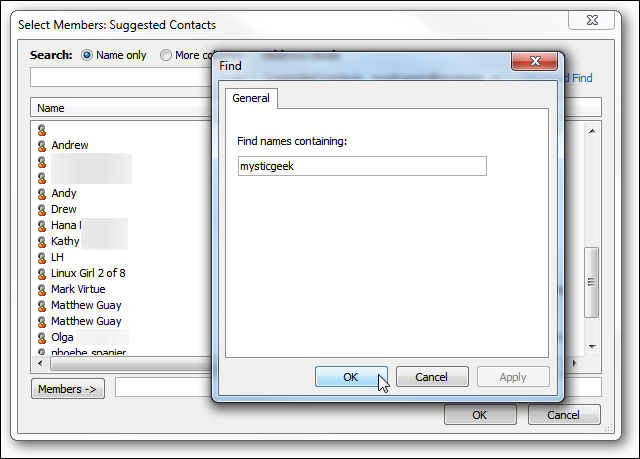
Si desea agregar un nuevo contacto de correo electrónico a su grupo, simplemente ingrese su nombre para mostrar y dirección de correo electrónico, luego haga clic en Aceptar. Si desea que el nuevo miembro se agregue a su lista de contactos, asegúrese de que la opción Agregar a contactos esté marcada.
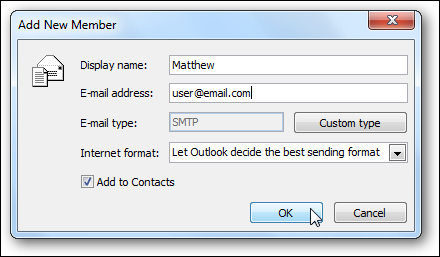
Una vez que tenga los contactos que desea en el grupo, haga clic en Guardar y cerrar.
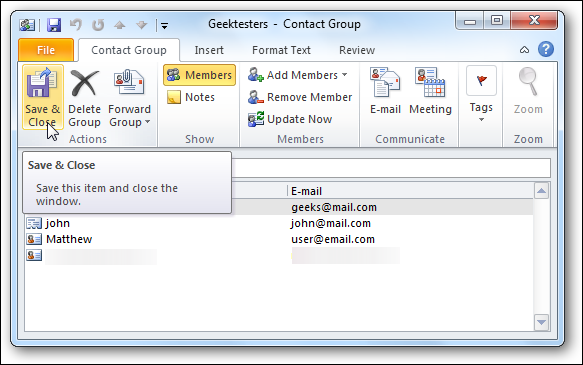
Ahora, al redactar un mensaje, debería poder escribir el nombre del grupo de contactos que creó …
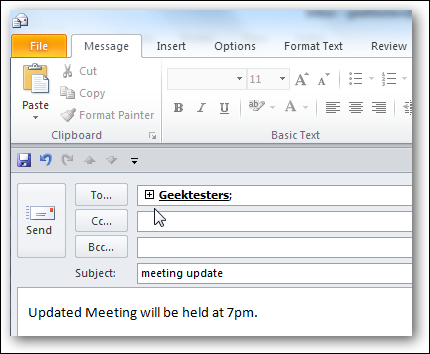
Si desea asegurarse de que todos estén incluidos en el grupo, haga clic en el icono más para expandir los contactos. Aparecerá un cuadro de diálogo que le indicará que se mostrarán los miembros del grupo y que ya no podrá contraerlo. Marque la casilla para dejar de ver el mensaje, luego haga clic en Aceptar.
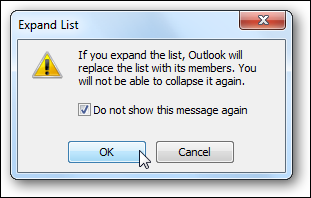
Luego, los miembros del grupo aparecerán en el campo Para. Por supuesto, también puede ingresar un grupo de contacto en los campos CC o CCO.
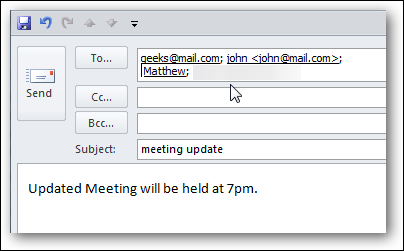
Agregar o eliminar miembros de un grupo de contactos
Después de expandir el grupo, es posible que observe que algunos contactos no están incluidos o que hay un contacto antiguo que ya no desea que esté en el grupo. Haga clic en el botón Para …
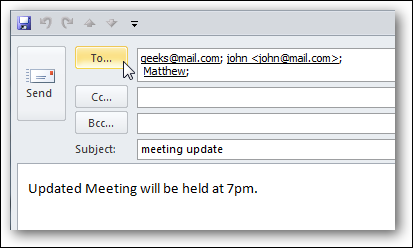
Haga clic derecho en el grupo de contactos y seleccione Propiedades.
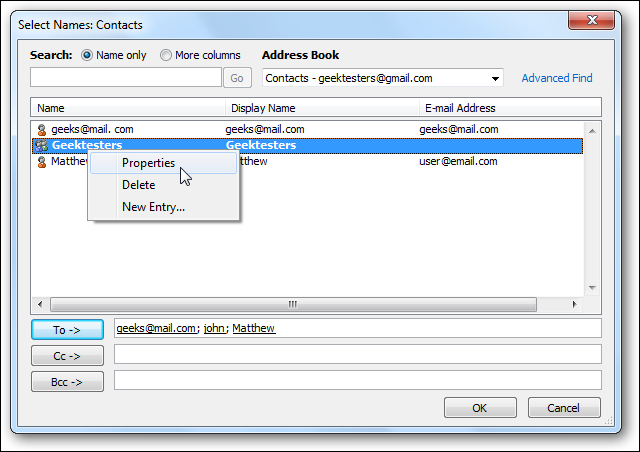
Ahora puede continuar y agregar miembros …
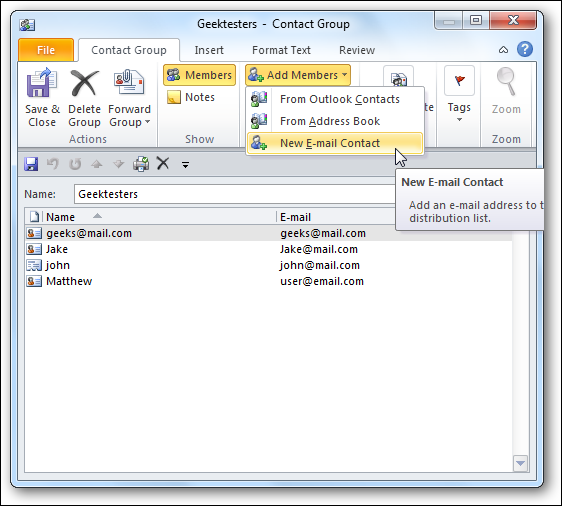
O resalte un miembro y elimínelo … cuando haya terminado, haga clic en Guardar y cerrar.
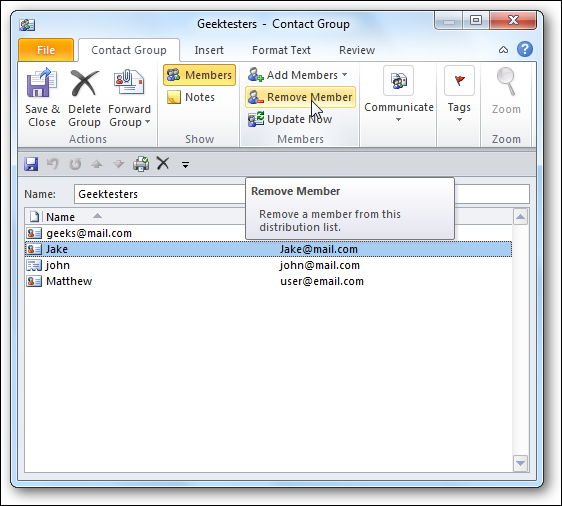
Si necesita enviar correos electrónicos a varias personas, crear grupos de contactos es una excelente manera de ahorrar tiempo al no ingresarlos individualmente. Si trabajas en una gran empresa, ¡es imprescindible crear grupos de contacto por departamento!